Как обойти требование TPM для установки Windows 11

Используйте эти простые шаги, чтобы обойти требование TPM 2.0 Windows 11, чтобы продолжить установку без ошибки Этот компьютер не может запустить Windows 11.

Microsoft возвращает переработанный диалог «Открыть с помощью» в сборке Windows 11 25151 , но он доступен только как скрытая функция. Новый интерфейс заменяет старый дизайн при щелчке файла правой кнопкой мыши и выборе параметра «Выбрать другое приложение» в диалоговом окне «Открыть с помощью». Обновленный интерфейс выполнен в том же стиле, что и остальная часть Windows 11 , с закругленными углами и полупрозрачным материалом.
В новом интерфейсе вы можете выбрать приложение для открытия файла или использовать опцию поиска на компьютере другого приложения. Вы также можете открыть файл с приложением только один раз или установить для приложения новое системное значение по умолчанию для расширения файла.
Если вы хотите познакомиться с новым диалоговым интерфейсом, вы можете использовать сторонний инструмент, известный как «ViVeTool», созданный Рафаэлем Риверой и Лукасом на GitHub , чтобы включить новый интерфейс на вашем компьютере.
В этом руководстве вы узнаете, как включить переработанный интерфейс для выбора приложения для открытия приложения в Windows 11.
Включить новый диалог «Открыть с помощью» в Windows 11
Чтобы включить новое диалоговое окно «Открыть с помощью» в Windows 11, выполните следующие действия:
Загрузите файл ViveTool-vx.xxzip , чтобы открыть новое диалоговое окно «Открыть с помощью».
Дважды щелкните ZIP-папку, чтобы открыть ее в проводнике.
Нажмите кнопку « Извлечь все ».
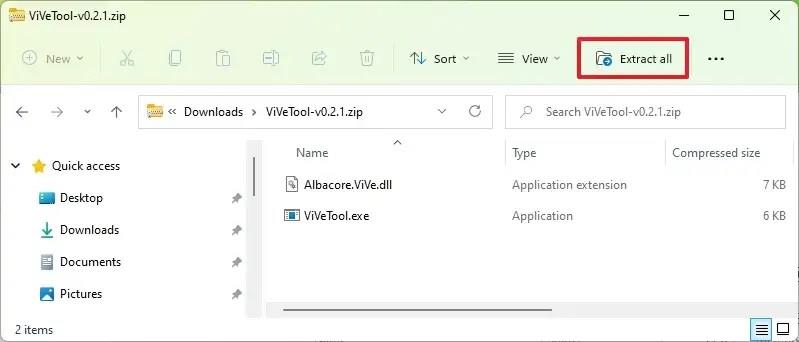
Нажмите кнопку « Извлечь ».
Скопируйте путь к папке.
Откройте Пуск .
Найдите командную строку , щелкните правой кнопкой мыши верхний результат и выберите параметр « Запуск от имени администратора ».
Введите следующую команду, чтобы перейти к папке Vivetool, и нажмите Enter :
Cd C:\ПАПКА\ПУТЬ\ViveTool-v0.3.1
В команде измените путь к папке на свой путь.
Введите следующую команду, чтобы включить новый диалоговый интерфейс «Открыть с помощью» в Windows 11, и нажмите Enter :
Vivetool/включить/идентификатор: 36302090
Перезагрузите компьютер.
После выполнения этих шагов, когда вы щелкните файл правой кнопкой мыши и выберите параметр «Открыть с помощью», вы увидите современный диалоговый интерфейс с закругленными углами, материалом слюды и акриловым стилем.
Если у вас нет сборки Windows 11 25151, вам необходимо зарегистрироваться в Dev Channel , используя настройки «Программа предварительной оценки Windows» в разделе «Центр обновления Windows». После регистрации устройства в программе вы можете загрузить сборку 25151 из настроек «Центра обновления Windows», нажав кнопку « Проверить наличие обновлений », а затем выполнить шаги, описанные выше.
Если вы передумаете, вы можете отменить изменения с помощью тех же инструкций, но на шаге № 10 обязательно используйте vivetool /disable /id:36302090команду, а затем перезагрузите устройство.
Ожидается, что эта функция будет доступна с выпуском Windows 11 23H2 , но она также может появиться в накопительном обновлении в любое время, когда Microsoft посчитает, что оно готово для всех.
Используйте эти простые шаги, чтобы обойти требование TPM 2.0 Windows 11, чтобы продолжить установку без ошибки Этот компьютер не может запустить Windows 11.
Вы можете сбросить настройки приложения Windows 10 двумя способами, если оно не работает, не открывается, продолжает падать или возникает другая проблема. Вот как.
Чтобы создать резервную копию реестра в Windows 11, используйте функцию «Восстановление системы», чтобы создать точку восстановления, или экспортируйте базу данных с помощью редактора реестра. Вот как.
Чтобы быстро загрузить неопубликованные приложения Android в Windows 11, установите приложение WSATools, выберите файл apk и нажмите кнопку «Установить». Простой.
Macrium Reflect — отличный инструмент для клонирования дисков, независимо от того, заменяете ли вы жесткий диск на твердотельный накопитель или создаете полную резервную копию. Вот как это использовать.
Если Night Light для Windows 10 отображается серым цветом, вы можете быстро решить эту проблему, вручную сбросив его настройки — вот как это сделать.
В Windows 10 ошибки 0xC1900200 — 0x20008 и 0xC1900202 — 0x20008 означают, что ваш компьютер не соответствует минимальным требованиям. Проверьте решение проблемы
XAMPP для Windows 10 легко установить, но вам нужно знать, как настроить Apache и phpMyAdmin, чтобы все работало правильно.
Вам нужна чистая установка Windows 10? Вот как это сделать с USB, Media Creation Tool, Reset This PC, установки ISO на SSD или HDD.
Вы можете включить или отключить удаленный рабочий стол (RDP) в Windows 10 с помощью команды PowerShell, и в этом руководстве вы узнаете, как это сделать.
Если вам нужно запустить виртуальную машину в Windows 10, вы можете использовать Hyper-V бесплатно, и вот как включить или удалить эту функцию.
Это самый быстрый способ удалить большую папку с тысячами файлов и подпапок в Windows 10. Вот как это сделать.
Чтобы включить темную тему Windows Terminal, вы можете использовать настройки внешнего вида или файл Settings.json, и здесь, как использовать оба.
Терминал Windows позволяет изменить цветовую схему (тему) с помощью пользовательского интерфейса настроек и файла Settings.json. Вот как и как создавать схемы.
Чтобы избежать проблем при обновлении до Windows 11 22H2, используйте только Центр обновления Windows, создайте резервную копию, удалите приложения безопасности, отключите устройства и...
Используйте System Image Backup для создания полной резервной копии в Windows 11. Инструмент также работает с командной строкой с помощью команды wbAdmin. Вот как.
Терминал Windows позволяет сбросить все настройки, очистив или удалив файл Settings.json, и вот три способа, как это сделать.
Чтобы изменить настройки winget, откройте командную строку (администратор), запустите команду настроек winget, настройте параметры и сохраните.
Windows 10 показывает папку RegBack с кустами реестра размером 0 КБ? Поскольку эта опция отключена, выполните следующие действия, чтобы включить автоматическое резервное копирование реестра.
В Windows 11 вы можете отключить брандмауэр с помощью приложения Windows Security, панели управления, командной строки или PowerShell. Вот как.
Если вы сталкиваетесь с ошибками или сбоями, следуйте шагам по восстановлению системы в Windows 11, чтобы вернуть ваше устройство к предыдущей рабочей версии.
Если вы ищете лучшие альтернативы Microsoft Office, вот 6 отличных решений, с которых можно начать.
Этот учебник показывает, как создать значок ярлыка на рабочем столе Windows, который открывает командную строку в определенной папке.
Узнайте несколько способов исправить поврежденное обновление Windows, если ваша система имеет проблемы после установки недавнего обновления.
Столкнулись с трудностями при установке видео в качестве заставки в Windows 11? Мы покажем, как это сделать с помощью бесплатного программного обеспечения, которое идеально подходит для различных форматов видеофайлов.
Достала функция экранного диктора в Windows 11? Узнайте, как отключить голос диктора несколькими простыми способами.
Хотите отключить диалоговое окно подтверждения удаления на компьютере с Windows 11? Прочитайте эту статью, в которой описываются различные методы.
Как включить или отключить шифрование файловой системы в Microsoft Windows. Узнайте о различных методах для Windows 11.
Если ваша клавиатура добавляет двойные пробелы, перезагрузите компьютер и очистите клавиатуру. Затем проверьте настройки клавиатуры.
Мы покажем вам, как решить ошибку "Windows не может войти в систему, потому что ваш профиль не может быть загружен" при подключении к компьютеру через удаленный рабочий стол.


























